Verkooporders afdrukken
Introductie
Introductie
U kunt via
het menupad [Verkoop, Te verwerken, Afdrukken/Verwerken: Verkooporders] een
proefpakbon alsnog of opnieuw afdrukken. Als u bij het afdrukken van de pakbon
bij levering de optie 'Facturen genereren' niet heeft aangevinkt, kunt u dat
hier alsnog doen, zodat automatisch een factuur wordt aangemaakt.
Uitleg
Met het filter bovenaan het scherm kunt u snel
de gewenste verkooporders zoeken.
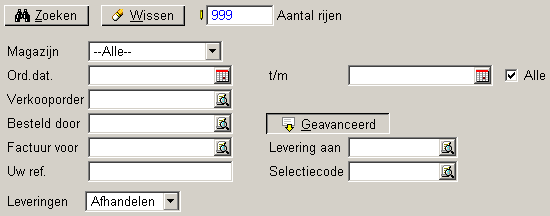
Zoeken / Wissen
Hiermee kunt u zoeken op opgegeven
criteria of verwijderen. Zie hiervoor ook de uitleg over de werking van de browser.
Magazijn
Als u hier
een magazijn selecteert, worden alleen orders getoond die artikelen uit dit
magazijn bevatten.
Ord.dat.
Als u hier een datumtraject selecteert, worden alleen beschikbare orders
uit dit datumtraject getoond. Als u kiest voor de optie 'Alle', worden alle
beschikbare orders getoond.
Verkooporder
U kunt
hier een verkooporder als filter meegeven.
Besteld door
Als u hier een debiteur selecteert, worden alleen beschikbare orders van de
geselecteerde debiteur die de order(s) heeft besteld getoond.
Factuur voor
Als u hier een debiteur selecteert, worden alleen beschikbare orders van de
geselecteerde debiteur voor wie de factuur bestemd is getoond.
Uw ref.
U kunt hier een uw referentie als filter meegeven.
Levering aan
Als u hier een debiteur selecteert, worden alleen beschikbare orders van de
geselecteerde debiteur aan wie geleverd wordt getoond.
Selectiecode
Als u hier een selectiecode selecteert, worden alleen orders getoond die
deze selectiecode aan de order gekoppeld hebben.
Leveringen
Hier kunt u een selectie maken van welke orders u wilt zien. U heeft de
keuze uit:
- Afhandelen.
Met deze optie krijgt u alle orders te zien die volledig geleverd zijn
maar waar nog geen factuur voor is aangemaakt.
- Gedeeltelijk.
Met deze optie krijgt u alle orders te zien waarvan het geleverde aantal
kleiner is dan de ingevoerde aantal.
- Alle.
Met deze optie krijgt u alle orders te zien.
Onder het
filter worden de verkooporders getoond die voldoen aan de ingevoerde
selectiecriteria. Iedere keer, wanneer u uw selectiecriteria wijzigt, dient u
op 'Zoeken' te klikken om het overzicht te verversen. Als u een compleet nieuwe
selectie wilt maken, kunt u op de knop 'Wissen' klikken. Hiermee worden alle
selectiecriteria gewist. Eventueel kunt u de kolommen aanpassen, zodat u direct de
gewenste informatie ziet.

Onderaan het
scherm staan de volgende knoppen:

Notitie
Met deze knop opent u een scherm waarin u
een notitie voor de geselecteerde order kunt toevoegen.
Bijlage
Met deze knop opent u een scherm waarin u een bijlage aan de
geselecteerde order kunt toevoegen.
Wijzigen
Met deze knop opent u een scherm waarin u een nieuwe afleverdatum kunt opgeven.
Afdrukken
Met
deze knop gaat u naar het afdrukscherm van verkooporders. U kunt hier opnieuw
een pakbon afdrukken en daarbij tevens een factuur laten genereren.
Openen
Met deze knop kunt een verkooporder openen om deze te bekijken en te wijzigen.
Sluiten
Met deze knop sluit u het huidige scherm en keert u terug naar het menu.
Gerelateerde onderwerpen
| Main Category: |
Support Product Know How |
Document Type: |
Online help main |
| Category: |
On-line help files |
Security level: |
All - 0 |
| Sub category: |
Details |
Document ID: |
06.428.031 |
| Assortment: |
Exact Globe
|
Date: |
19-05-2018 |
| Release: |
|
Attachment: |
|
| Disclaimer |